Come Giocare ai Giochi Android su PC Con Mouse e Tastiera
La funzione tastiera di gioco di Phone Mirror ti aiuta a divertirti con giochi Android sul PC, utilizzando mouse e tastiera. Imposta la mappatura dei tasti personalizzata per giocare a PUBG Mobile, Among Us, Genshin Impact e altri giochi. Disponibile sia su Windows che su Mac.
Disponibile per macOS 26 e versioni successive Disponibile per Windows 11/10/8.1/8/7
- Parte 1: Introduzione e Configurazione della Tastiera di Gioco
- Parte 2: Come Utilizzare la Tastiera di Gioco su Phone Mirror
- Domande Frequenti su Come Funziona la Tastiera di Gioco
- Video Guida Su Come Giocare ai Giochi Android Su PC
Parte 1: Introduzione e Configurazione della Tastiera di Gioco
Siamo da sempre abituati a divertirci a giocare con i giochi mobili su Android utilizzando il touch screen. Per quanto divertenti, siamo comunque tremendamente limitati, soprattutto oggi che il game mobile è diventato altamente competitivo e di buonissimo livello. Dimenticatevi i giochini del 2010, oggi sui dispositivi mobili, sia Android che iPhone vengono creati giochi di elevatissimo spessore e pertanto vanno giocati con periferiche adeguate.
Utilizzando Phone Mirror ad esempio, possiamo impostare la mappatura dei tasti per controllare le azioni con tastiera e mouse direttamente dal PC. Per utilizzare appieno questa funzione, controlla l'introduzione della barra dei menu come in foto. Successivamente, fai clic sul pulsante per creare una sequenza di tasti, oppure puoi trascinare direttamente la sequenza di tasti nella posizione specificata per l'installazione.
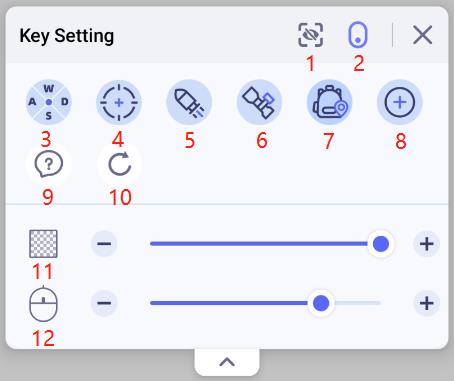
1. Nascondi / Mostra: Nascondi tutte le sequenze di tasti che hai impostato. Le sequenze di tasti nascoste possono essere utilizzate come al solito. Clicca nuovamente su di esso per mostrarle di nuovo.
2. Attiva / Chiudi: Attiva o disattiva la funzione della tastiera di gioco.
3. Controllo direzionale: Uutilizzare 4 tasti per controllare la direzione per spostarsi su, giù, sinistra o destra.
Il primo set di sequenze di tasti predefinito è A, S, D e W, e può essere modificato anche in base alle tue abitudini. È possibile aggiungere più pad direzionali e impostare tutti i tasti desiderati. Basta fare clic su di esso per modificare le sequenze di tasti. Inoltre possono essere ingranditi e rimpiccioliti
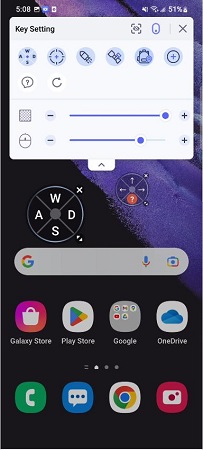
4. Vista: Usa il tasto di “vista” per guardarti intorno puoi controllare questa funzione semplicemente muovendo il mouse.
Premere il tasto ~ sulla tastiera per abilitare la “vista”. Per disabilitarlo, premere nuovamente il tasto ~. È possibile impostare una sola Sequenza di tasti per “vista”

5. Fuoco: Usa la Sequenza di tasti Fuoco per sparare o attaccare.
Dopo aver abilitato il tasto di vista premendo il tasto ~ , è possibile fare clic con il pulsante sinistro del mouse per appiccare un incendio. È possibile impostare un solo tasto “incendio” alla volta.
6. Mirare: Utilizzare il tasto Mira per mirare qualcuno o qualcosa.
Dopo aver abilitato il tasto Vista premendo il tasto ~ , è possibile fare clic con il pulsante destro del mouse per mirare. È possibile impostare un solo tasto Mira alla volta.
7. Aggiungi: Imposta Sequenza tasti personalizzate e posizionale dove vuoi.
Fare clic su di esse e inserire le sequenze di tasti desiderate. Non c'è limite al numero di Sequenze di tasti che possono essere aggiunte.
8. Aiuto: Se non sai come usare la tastiera del gioco, fai clic sul pulsante “Aiuto” per le istruzioni.
9. Ripristina: Ripristina tutte le impostazioni all'interno dell'app.
10. Opacità: Regola l'opacità dei tasti impostati.
11. Sensibilità del mouse: Regolare la sensibilità del mouse quando si utilizza il mouse per la vista.
Nota:
1. Tutte le impostazioni delle sequenze di tasti vengono salvate automaticamente.
2. Il software ha impostato la mappatura delle sequenze di tasti predefinita per PUBG Mobile, Game for Peace, Free Fire, Among Us e Genshin Impact. Gioca a questi giochi direttamente con la tastiera di gioco su Phone Mirror una volta avviato il gioco.
Parte 2: Come Utilizzare la Tastiera di Gioco su Phone Mirror
Step1: Scarica e installa Phone Mirror sul tuo PC o Mac. Quindi avvialo subito dopo.
Step2: Collega il tuo telefono Android al PC con un cavo USB e abilita il debug USB sul tuo dispositivo. Lo schermo Android sarà immediatamente visualizzato sul tuo computer.

Step3: Scarica l'app Phone Mirror sul tuo telefono Android. Puoi scegliere di installarla direttamente dal sito o dal Google Play Store / Samsung Galaxy Store.
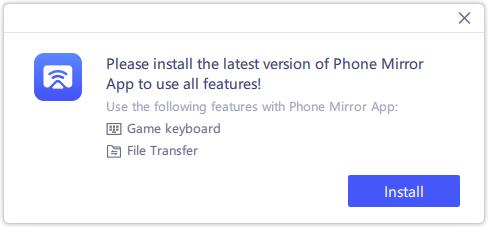
Apri l'app e consenti alla finestra mobile di visualizzare la mappatura della tastiera del gioco sul telefono.
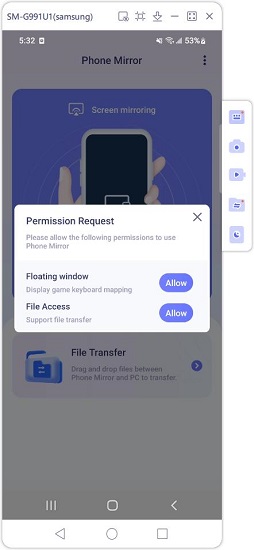
Nota: per scaricare l'app, alcuni telefoni Android richiedono impostazioni aggiuntive. Ad esempio, attiva Installazione tramite USB nelle opzioni sviluppatore sui telefoni Xiaomi.
Step4: Fai clic sull'opzione Tastiera di gioco sulla barra degli strumenti sulla destra. Quindi personalizza le impostazioni della sequenza tasti come desideri. Se non sai come configurare, torna alla Parte 1.
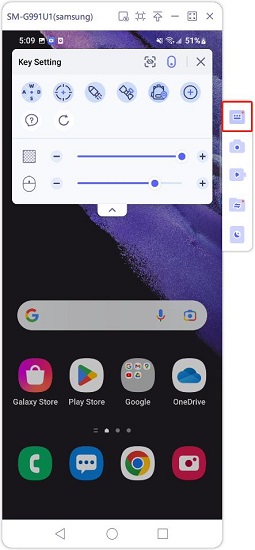
Se giochi a PUBG Mobile, Game for Peace, Free Fire, Among Us e Genshin Impact, è impostata la mappatura dei tasti predefinita.
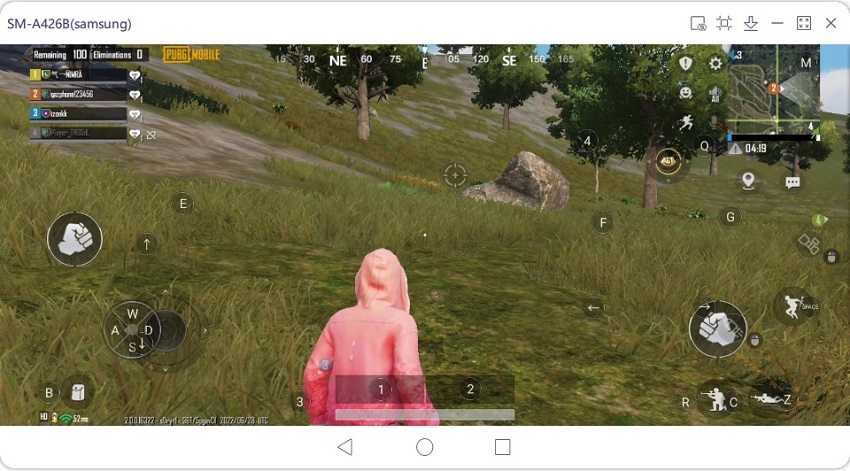
Per altri giochi, è necessario impostare la mappatura della tastiera da soli. Questa funzione può essere utilizzata anche in altre app. Ad esempio, aggiungi Sequenza di tasti personalizzate nelle app Messaggi come di seguito.
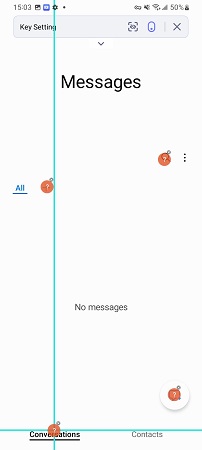
Step5: Ora puoi giocare e goderti un'esperienza di gioco migliore direttamente da PC o utilizzare qualsiasi app con mappatura dei tasti. Puoi anche ingrandire lo schermo per un’esperienza più appagante.
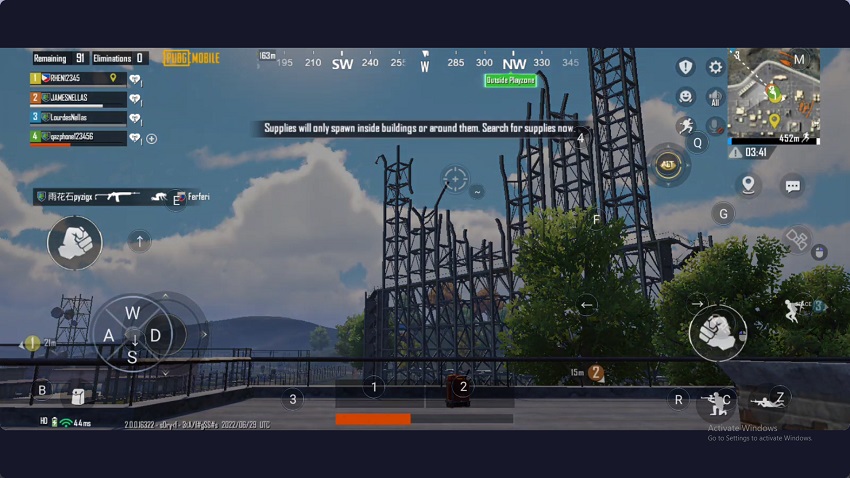
Domande Frequenti su Come Funziona la Tastiera di Gioco
1. Perché non trovo la funzione della tastiera di gioco?
Installa o aggiorna Phone Mirror all’ultima versione. Quindi vedrai questa opzione sulla barra degli strumenti, sulla destra.
2. Posso utilizzare la funzione tastiera di gioco gratuitamente?
Sì, puoi utilizzare questa funzione gratuitamente per 10 minuti. Successivamente, è necessario acquistare il software per un utilizzo illimitato. Nella prova gratuita, vedrai un conto alla rovescia. Tranquillo, il costo del software è davvero contenuto per le tante ottime funzioni che offre.
3. Perché non riesco a usare la tastiera di gioco sul Mac?
Per utilizzare la mappatura della tastiera su Mac, devi impostare “Preferenze di Sistema aggiuntive”. Mentre fai clic sull'opzione della tastiera di gioco, vedrai il seguente pop-up. Fai clic su “Apri Preferenze di Sistema”.

Quindi in Privacy > Accessibilità, seleziona Tenorshare Phone Mirror e consenti all'app di controllare il tuo Mac.

4. Perderò le impostazioni sequenze di tasti dopo averlo terminato? Come ripristinare o reimpostare la mappatura delle chiavi?
L'impostazione della sequenza dei tasti viene salvata automaticamente una volta impostata. La prossima volta che si accede alla stessa pagina o si apre la stessa app, la mappatura dei tasti sarà ancora disponibile. Se si desidera ripristinare la sequenza dei tasti, fare clic sul pulsante Ripristina. Tutte le impostazioni torneranno alle impostazioni predefinite.
5. Posso sentire l'audio mentre gioco sul mio computer?
Attualmente Phone Mirror non supporta l’audio. Se vuoi sentire il suono, puoi farlo dal tuo Android magari utilizzando delle cuffie.
Video Guida Su Come Giocare ai Giochi Android Su PC
Ti è di Aiuto?
Hai ancora bisogno di Aiuto ?
Contatta semplicemente il nostro team di supporto che sarà lieto di aiutarti. Puoi inviare un modulo online qui..





